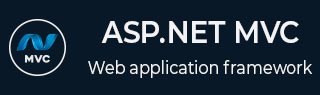
- ASP.NET MVC 教程
- ASP.NET MVC - 主页
- ASP.NET MVC - 概述
- ASP.NET MVC - 模式
- ASP.NET MVC - 环境设置
- ASP.NET MVC - 入门
- ASP.NET MVC - 生命周期
- ASP.NET MVC - 路由
- ASP.NET MVC - 控制器
- ASP.NET MVC - 操作
- ASP.NET MVC - 过滤器
- ASP.NET MVC - 选择器
- ASP.NET MVC - 视图
- ASP.NET MVC - 数据模型
- ASP.NET MVC - 帮助程序
- ASP.NET MVC - 模型绑定
- ASP.NET MVC - 数据库
- ASP.NET MVC - 验证
- ASP.NET MVC - 安全
- ASP.NET MVC - 缓存
- ASP.NET MVC - 剃刀
- ASP.NET MVC - 数据注释
- Nuget包管理
- ASP.NET MVC - Web API
- ASP.NET MVC - 脚手架
- ASP.NET MVC - 引导程序
- ASP.NET MVC - 单元测试
- ASP.NET MVC - 部署
- ASP.NET MVC - 自托管
- ASP.NET MVC 有用资源
- ASP.NET MVC - 快速指南
- ASP.NET MVC - 有用的资源
- ASP.NET MVC - 讨论
ASP.NET MVC - 自托管
在本章中,我们将介绍自托管。自托管为应用程序创建了一个运行时环境,可以在任何环境(例如 MAC 或 Linux 盒子等)中运行。自托管还意味着它将有一个迷你 CLR 版本。
使用文件系统部署
让我们看一个简单的自托管示例。
步骤 1 - 一旦您的 ASP.NET MVC 应用程序完成并且您想要使用自托管,请右键单击解决方案资源管理器中的项目。

您将看到以下对话框。

步骤 2 - 单击“自定义”选项,这将显示“新建自定义配置文件”对话框。

步骤 3 - 输入配置文件名称并单击“确定”。

步骤 4 - 从发布方法下拉列表中选择文件系统,并指定目标位置。单击“下一步”按钮。

步骤 5 - 展开文件发布选项。

步骤 6 - 选中“发布前删除所有现有文件”和“发布期间预编译”复选框,然后单击“下一步”继续。

步骤 7 - 单击“发布”按钮,它将在所需位置发布文件。

您将看到系统上目标位置中的所有文件和文件夹。

它将包含在本地主机上部署所需的所有文件。
步骤 8 - 现在打开打开或关闭 Windows 功能并展开 Internet 信息服务 → 万维网服务 → 应用程序开发功能。

步骤 9 - 选中上面屏幕截图中所示的复选框,然后单击“确定”。
步骤 10 - 让我们打开 IIS 管理器,如以下屏幕截图所示。

步骤 11 - 您将在屏幕左侧看到不同的连接,右键单击 MyWebSite。

步骤 12 - 选择“转换为应用程序”选项。

正如您所看到的,它的物理路径与我们上面发布时提到的相同,使用文件系统。
步骤 13 - 单击“确定”继续。

现在你可以看到它的图标已经改变了。
步骤 14 - 打开浏览器并指定以下 URL http://localhost/MyWebSite

您可以看到它正在从我们在部署期间指定的文件夹中运行。